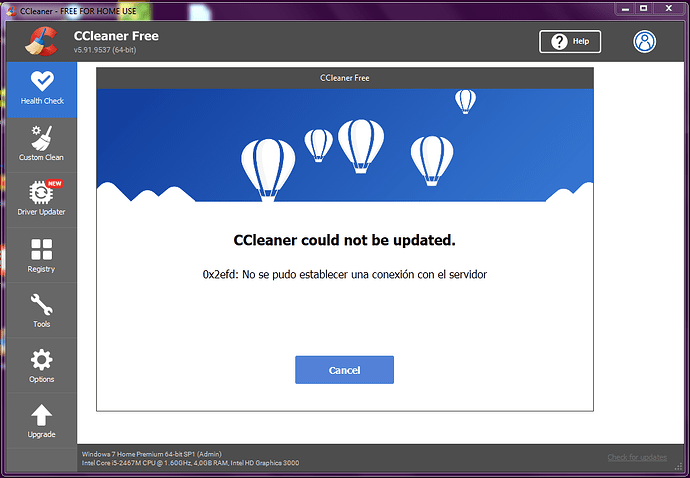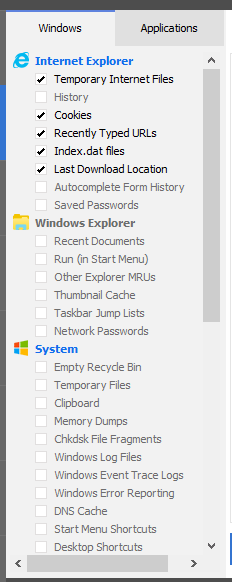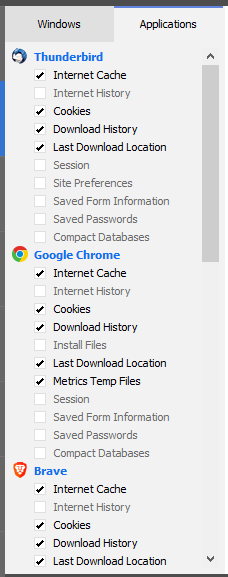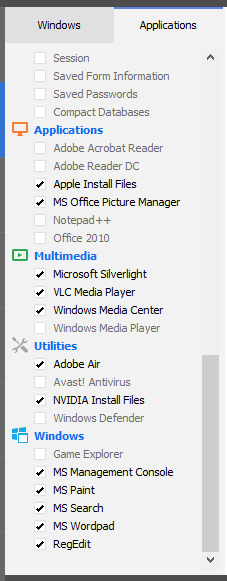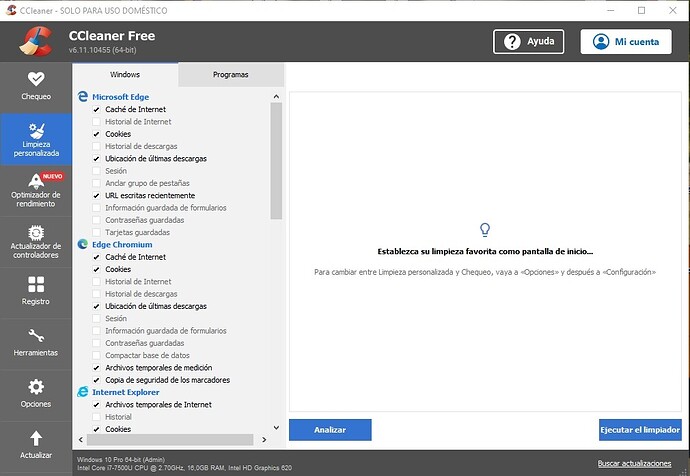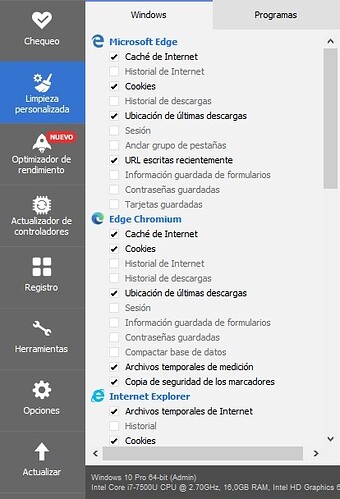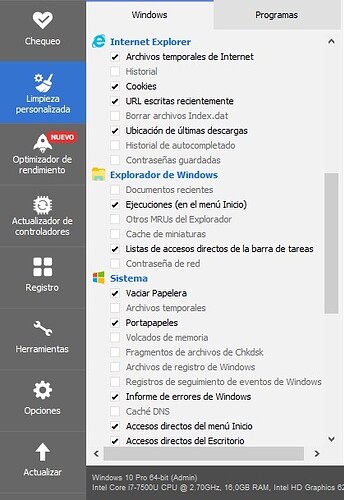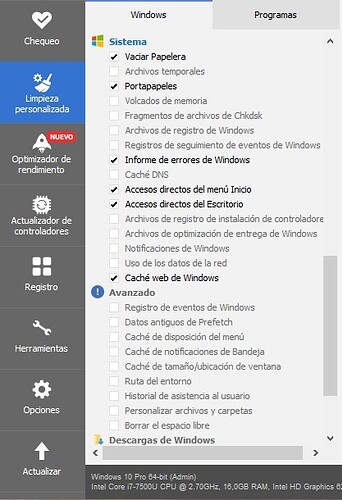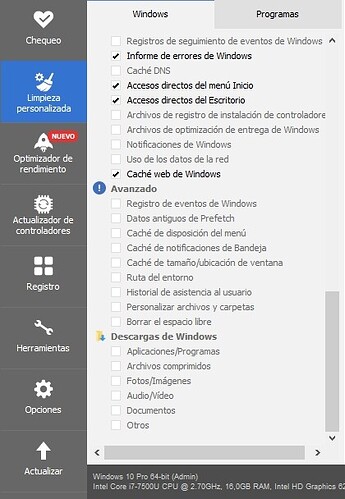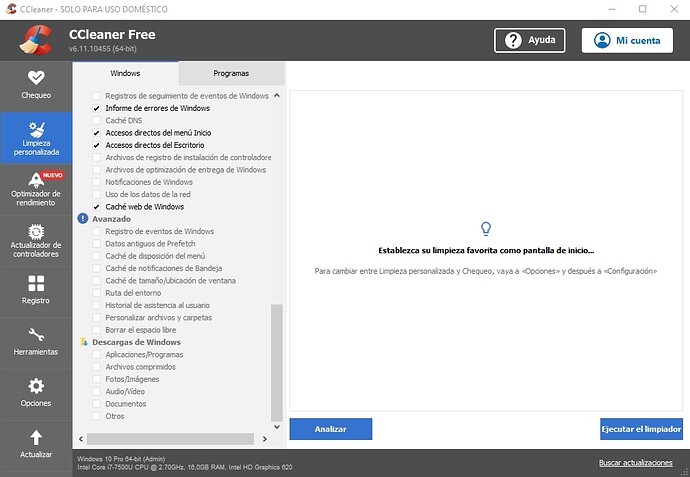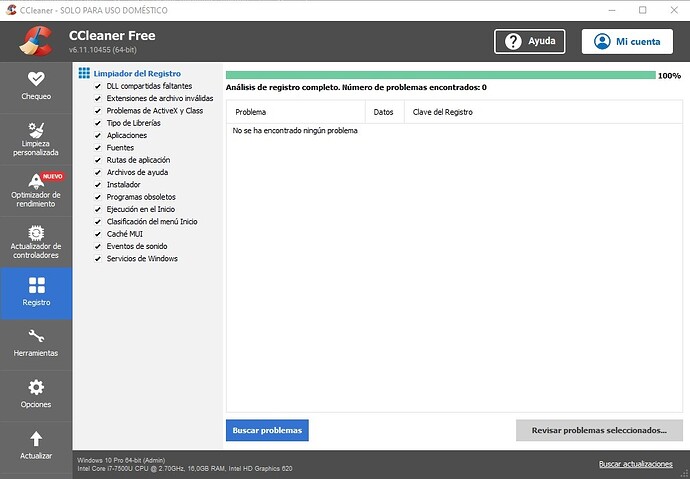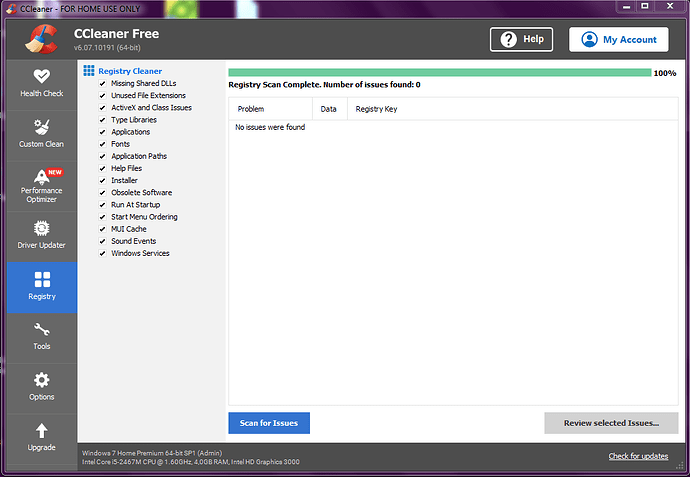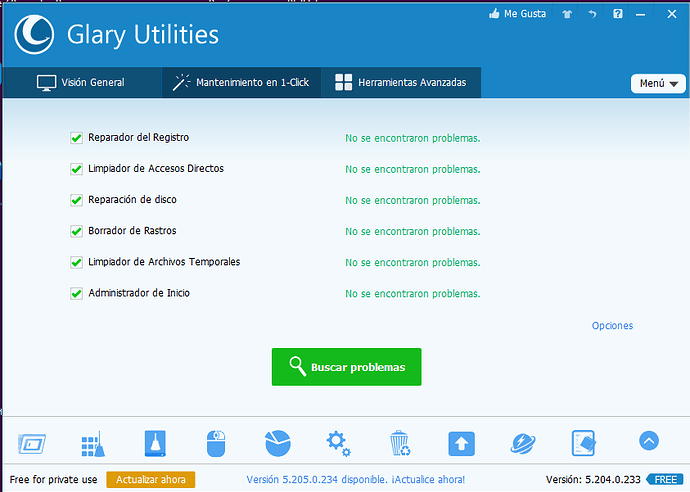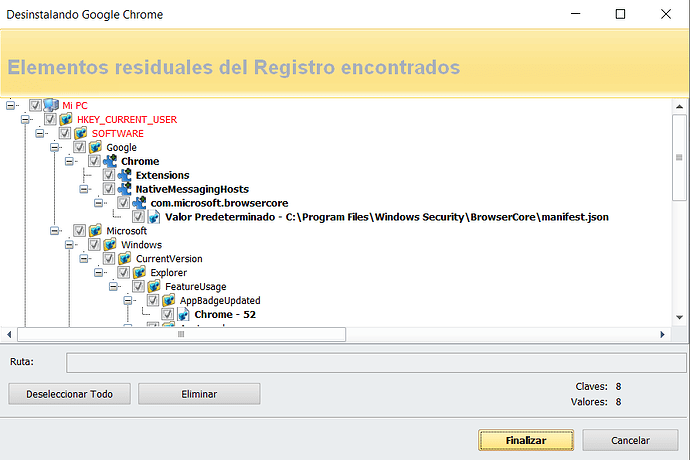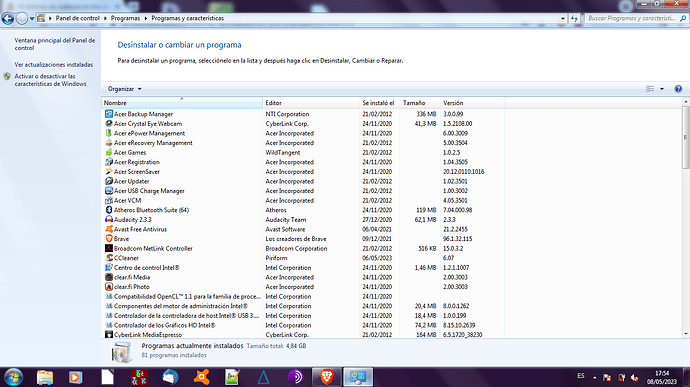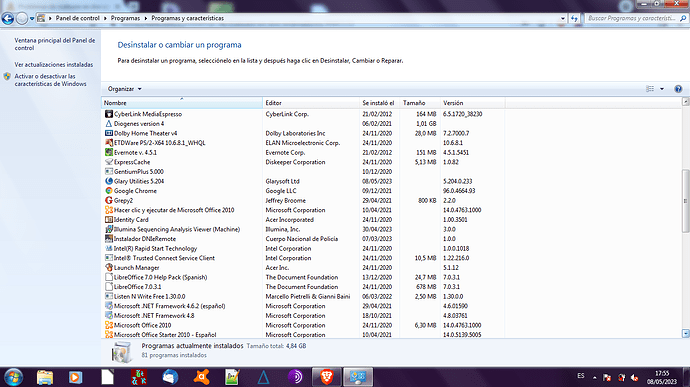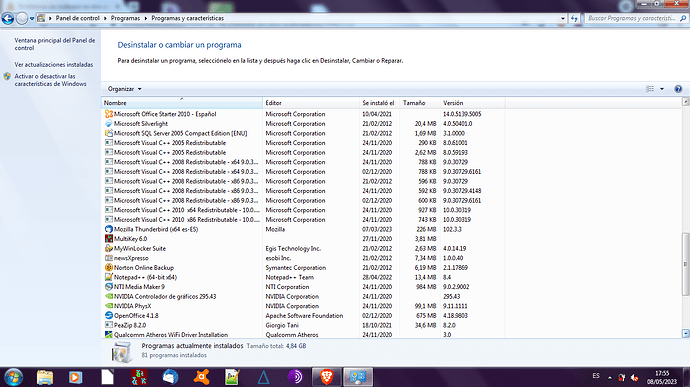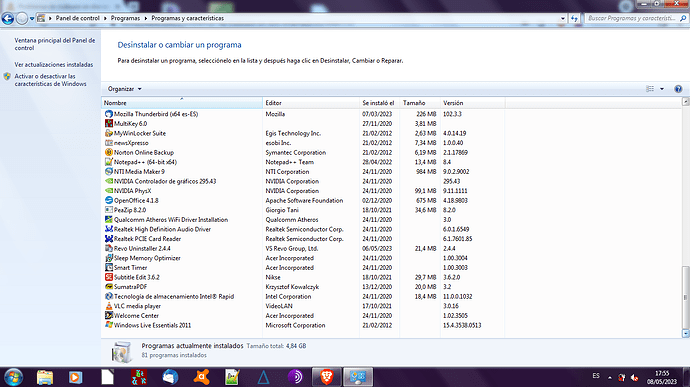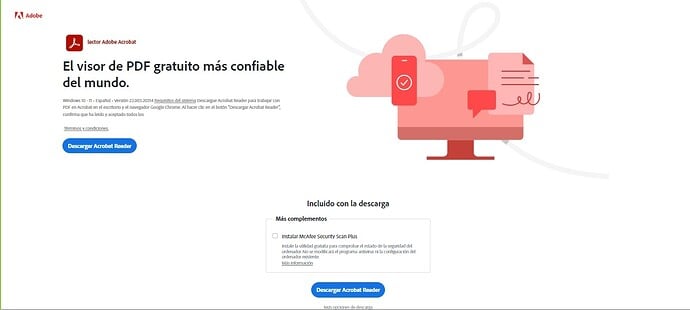En respuesta a su pregunta @Virginia si, puede usted seguir el resto de pasos y seguidamente me manda usted lo que le he solicitado en este tema.
@Virginia, correcto, puede usted actualizar ó instalar usted si lo desea la nueva versión del dicho programa: ![]() si usted lo desea y seguidamente realice usted el resto de pasos que le he indicado en este tema y me manda usted lo que le he solicitado a este tema.
si usted lo desea y seguidamente realice usted el resto de pasos que le he indicado en este tema y me manda usted lo que le he solicitado a este tema.
Quedo a la espera de su respuesta!
Buenas @Virginia, le hago una pregunta a usted: ¿Sabe usted como poder actualizar el dicho programa: ![]() ?.
?.
@Virginia: ¿Desea usted que le deje los pasos e indicaciones que usted tiene que seguir en este tema para que sepa usted como tiene que actualizar usted el dicho programa: ![]() ?
?
Quedo a la espera de su respuesta!
Buenos días, @Chicloi:
Muchas gracias por sus respuestas. No he podido responder hasta ahora porque se ve que había llegado al número máximo de mensajes que el foro permite el primer día.
Le digo cómo va la cosa. Como me ha pedido que siga sus instrucciones al pie de la letra, le cuento algunas cosas que no coinciden, y le hago también algunas preguntas:
Cuando he hecho la desinstalación con ![]() de los programas que habíamos dicho, no me ha salido nada que capturar. Se ha cerrado automáticamente la ventana de análisis en modo avanzado donde se marcan y eliminan los archivos residuales y ha quedado solamente la lista de programas de la ventana principal del programa. Tengo una duda: los programas
de los programas que habíamos dicho, no me ha salido nada que capturar. Se ha cerrado automáticamente la ventana de análisis en modo avanzado donde se marcan y eliminan los archivos residuales y ha quedado solamente la lista de programas de la ventana principal del programa. Tengo una duda: los programas ![]() y
y ![]() . ¿Eran problemáticos?
. ¿Eran problemáticos?
Luego, cuando he intentado actualizar ![]() , me ha dado un mensaje de error:
, me ha dado un mensaje de error:
Este error me recuerda al que me daba ![]() (primer mensaje). En cualquier caso, lo que he hecho ha sido descargar el programa de instalación de la nueva versión de
(primer mensaje). En cualquier caso, lo que he hecho ha sido descargar el programa de instalación de la nueva versión de ![]() y lo he instalado. No me ha salido la propuesta de instalar Avast (a lo mejor porque ya lo tengo instalado, aunque no actualizado). Las casillas que aparecen marcadas en la Limpieza Personalizada no sé si son las que son por defecto, o si se ha adaptado a lo que yo dejé marcado la última vez que lo usé. Son éstas:
y lo he instalado. No me ha salido la propuesta de instalar Avast (a lo mejor porque ya lo tengo instalado, aunque no actualizado). Las casillas que aparecen marcadas en la Limpieza Personalizada no sé si son las que son por defecto, o si se ha adaptado a lo que yo dejé marcado la última vez que lo usé. Son éstas:
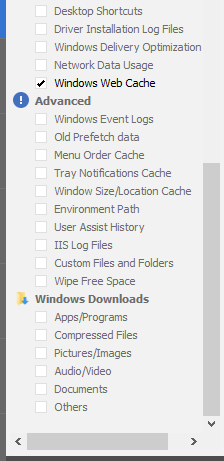
Lo digo porque me ha pedido usted que deje marcadas las opciones predeterminadas, y me suena que por defecto suele marcar cosas como vaciar la papelera o borrar el historial de los navegadores. ¿Tengo que marcar algo más que lo que aparece en las imágenes para solucionar los problemas del ordenador? El historial de los navegadores a veces me es útil, y también el historial de descargas, y a veces me arrepiento de haber borrado algo y lo recupero de la Papelera de Reciclaje. Otros elementos de esas listas de opciones no sé bien lo que son. He hecho un análisis con las opciones que estaban marcadas, pero sin llegar a borrar nada, y en los resultados, entre los archivos que habría que borrar, salen: “Multimedia - Windows Media Center” (1 KB) y “Windows MS Search” (1024 KB). ¿Qué pasa si permito que el programa borre estas dos cosas?
Gracias por la ayuda!
![]()
![]()
@Virginia en respuesta a su pregunta con respecto al programa: ![]() y con respecto al programa:
y con respecto al programa: ![]() eran problemáticos en el sentido que el dicho programa:
eran problemáticos en el sentido que el dicho programa: ![]() ralentiza el ordenador y se ejecuta en tiempo real cuando usted inicia su ordenador y eso hace que junto con otros programas que usted tiene instalado en su ordenador se ejecuten en segundo plano y de como resultado que tenga que trabajar más la: Memoria Ram, trabaje más el procesador de su ordenador y se pueda calentar su ordenador reduciendo la vida útil de su ordenador.
ralentiza el ordenador y se ejecuta en tiempo real cuando usted inicia su ordenador y eso hace que junto con otros programas que usted tiene instalado en su ordenador se ejecuten en segundo plano y de como resultado que tenga que trabajar más la: Memoria Ram, trabaje más el procesador de su ordenador y se pueda calentar su ordenador reduciendo la vida útil de su ordenador.
@Virginia, en respuesta a su pregunta con respecto la siguiente notificación de error que se le muestra a continuación: ![]() es debido a que en ese momento que usted ha intentado actualizar a la nueva versión del dicho programa:
es debido a que en ese momento que usted ha intentado actualizar a la nueva versión del dicho programa: ![]() le ha podido fallar a usted la conexión a Internet de su ordenador en ese momento o ha podido fallar la conexión del dicho servidor del dicho programa:
le ha podido fallar a usted la conexión a Internet de su ordenador en ese momento o ha podido fallar la conexión del dicho servidor del dicho programa: ![]() y por ello le ha salido la dicha notificación a usted en su ordenador que se le muestra a usted en su ordenador:
y por ello le ha salido la dicha notificación a usted en su ordenador que se le muestra a usted en su ordenador: ![]()
![]()
En respuesta a su pregunta @Virginia efectivamente, el que no le haya salido a usted la propuesta de instalar Avast es a causa de que usted ya tenía instalado el dicho programa: ![]() en su ordenador pero no actualizado el dicho programa:
en su ordenador pero no actualizado el dicho programa: ![]() en su ordenador.
en su ordenador.
@Virginia no se preocupe usted ya que le voy a dejar todos los pasos que usted tiene que seguir en su ordenador 1 en este tema: ´´AL PIE DE LA LETRA, EN EL ORDEN INDICADO y SIN INVERTIR EL ORDEN´´ para que ´´NO´´ SE LE BORRE a usted tanto el:
![]() ´´HISTORIAL DE LOS NAVEGADORES´´ como: ´´El HISTORIAL DE DESCARGAS.´´ en la configuración del dicho programa:
´´HISTORIAL DE LOS NAVEGADORES´´ como: ´´El HISTORIAL DE DESCARGAS.´´ en la configuración del dicho programa: ![]() que le dejo a continuación en este tema.
que le dejo a continuación en este tema.
Con respecto a la cuestión que usted me plantea @Virginia, usted tiene que abrir en primer lugar el dicho programa: ![]() y tiene que dejar usted todas estas las pestañas marcadas:
y tiene que dejar usted todas estas las pestañas marcadas: ![]() que se le muestran a usted continuación siguiendo usted los siguientes pasos que le indico a usted a continuación ´´AL PIE DE LA LETRA´´, ´´EN EL ORDEN INDICADO´´ y ´´SIN INVERTIR EL ORDEN´´ que le dejo a continuación a usted:
que se le muestran a usted continuación siguiendo usted los siguientes pasos que le indico a usted a continuación ´´AL PIE DE LA LETRA´´, ´´EN EL ORDEN INDICADO´´ y ´´SIN INVERTIR EL ORDEN´´ que le dejo a continuación a usted:
![]() En primer lugar @Virginia, Abra usted el programa:
En primer lugar @Virginia, Abra usted el programa: ![]() en su ordenador 1 realizando usted todos los siguientes pasos que le indico a continuación:
en su ordenador 1 realizando usted todos los siguientes pasos que le indico a continuación:
![]() De usted un click en donde pone:
De usted un click en donde pone: 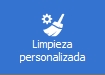 tal como aparece en la siguiente pantalla que se refleja a continuación:
tal como aparece en la siguiente pantalla que se refleja a continuación:
![]() Dejar ´´TODAS´´ las siguientes pestañas:
Dejar ´´TODAS´´ las siguientes pestañas: ![]() que aparecen a continuación y ´´habilitadas´´:
que aparecen a continuación y ´´habilitadas´´: ![]() y ´´tildadas´´:
y ´´tildadas´´: ![]() TODAS las siguientes pestañas:
TODAS las siguientes pestañas: ![]() que se reflejan a continuación en la siguiente pantalla:
que se reflejan a continuación en la siguiente pantalla:
![]() y ´´Habilitadas´´:
y ´´Habilitadas´´: ![]() y ´´Tildadas´´:
y ´´Tildadas´´: ![]() TODAS las pestañas:
TODAS las pestañas: ![]() que se reflejan en la pantalla anterior le da usted un Click en la siguiente pestaña que pone:
que se reflejan en la pantalla anterior le da usted un Click en la siguiente pestaña que pone: ![]() tal y como se muestra en la siguiente pantalla:
tal y como se muestra en la siguiente pantalla:
![]() Seguidamente haz click en:
Seguidamente haz click en: ![]() y esperas a que termine.
y esperas a que termine.
![]() En la misma pantalla en la que se encuentra usted Click en la pestaña que pone:
En la misma pantalla en la que se encuentra usted Click en la pestaña que pone: 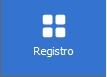 y deje ´´Habilitado´´:
y deje ´´Habilitado´´: ![]() usted ´´TODAS´´ las pestañas:
usted ´´TODAS´´ las pestañas: ![]() y deje usted ´´TILDADAS´´:
y deje usted ´´TILDADAS´´: ![]() ´´TODAS´´ las pestañas:
´´TODAS´´ las pestañas: ![]() que le aparecen en la siguiente pantalla:
que le aparecen en la siguiente pantalla:
![]() Aparecerá una ventana similar a esta:
Aparecerá una ventana similar a esta: 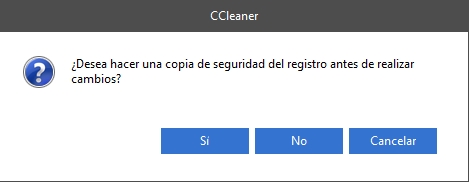
![]() Un Click en la siguiente pestaña que pone:
Un Click en la siguiente pestaña que pone: ![]() tal y como aparece en la pantalla anterior y aparecerá una pantalla similar a esta:
tal y como aparece en la pantalla anterior y aparecerá una pantalla similar a esta:
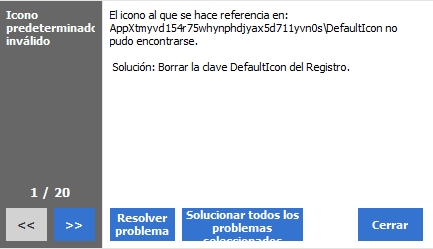 .
.
![]() Un Click en la pestaña que pone:
Un Click en la pestaña que pone: ![]() tal y como se muestra en la pantalla anterior.
tal y como se muestra en la pantalla anterior.
![]() Seguidamente aparecerá una pantalla similar a esta:
Seguidamente aparecerá una pantalla similar a esta:
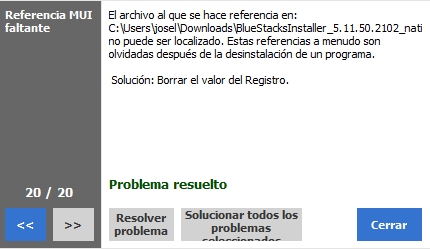
![]()
![]() Un Click en la pestaña que pone:
Un Click en la pestaña que pone: ![]() tal y como se muestra en la pantalla anterior.
tal y como se muestra en la pantalla anterior.
(IMPORTANTE: En la misma pantalla en la que se encuentra usted en la opción de 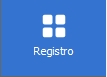 del dicho programa:
del dicho programa: ![]() pásele ´´varias veces´´ dicho procedimiento que usted acaba de realizar hasta que se refleje que:
pásele ´´varias veces´´ dicho procedimiento que usted acaba de realizar hasta que se refleje que: ![]() ó refleje lo siguiente:
ó refleje lo siguiente: ![]()
Finalizado el proceso me manda usted una Captura de Pantalla ´´COMPLETA´´ en el que se refleje que: ![]() ó refleje lo siguiente:
ó refleje lo siguiente:
![]() y con todos los resultados que se hayan obtenido.
y con todos los resultados que se hayan obtenido.
Quedo a la espera de su respuesta!
Hola de nuevo, @Chicloi:
Le agradezco mucho sus explicaciones. Con respecto a lo del fallo en la conexión con la actualización de ![]() , tengo alguna duda, porque comprobé la conexión y parecía estar bien.
, tengo alguna duda, porque comprobé la conexión y parecía estar bien.
En cualquier caso, he ejecutado ![]() como me ha pedido, y le dejo aquí la captura de pantalla:
como me ha pedido, y le dejo aquí la captura de pantalla:
Paso a instalar ![]() y a ejecutarlo según las instrucciones anteriores.
y a ejecutarlo según las instrucciones anteriores.
En respuesta a su pregunta @Virginia, si, correcto, proceda usted a instalar el: ![]() y ejecute usted el dicho programa:
y ejecute usted el dicho programa: ![]() siguiendo usted todos los pasos y procedimientos al pie de la letra, sin saltase usted ningún paso y sin invertir el orden de los pasos que le he dejado en este tema.
siguiendo usted todos los pasos y procedimientos al pie de la letra, sin saltase usted ningún paso y sin invertir el orden de los pasos que le he dejado en este tema.
Cuando haya completado usted todos los pasos con el dicho programa: ![]() me manda usted lo que le he solicitado a este tema.
me manda usted lo que le he solicitado a este tema.
Quedo a la espera de su respuesta!
Hola otra vez, @Chicloi. He instalado el programa y lo he abierto. No he visto ninguna opción para abrir como admisnistrador, pero supongo que ya soy administrador. He seguido todos los pasos hasta que ya no se ha encontrado ningún tipo de problema, pero en lista de opciones del “![]() ” no es igual a la que usted me copiaba. En concreto, no sale “
” no es igual a la que usted me copiaba. En concreto, no sale “![]() ”. Aquí le pongo la captura del final del proceso:
”. Aquí le pongo la captura del final del proceso:
Buenas @Virginia, en respuesta a su pregunta, cuando me refiero a que tiene que ejecutar un programa con derechos de administrador me refiero que usted tiene que ejecutar el dicho programa ejecutándolo como: ![]() , ya le especificaré a usted como debe de ejecutar un programa de la forma correcta:
, ya le especificaré a usted como debe de ejecutar un programa de la forma correcta: ![]() pero comentarle @Virginia que usted ha realizado correctamente los pasos y procedimientos correctamente en este tema y los programas que le he indicado en este tema se han realizado correctamente y han realizado correctamente su función.
pero comentarle @Virginia que usted ha realizado correctamente los pasos y procedimientos correctamente en este tema y los programas que le he indicado en este tema se han realizado correctamente y han realizado correctamente su función.
@Virginia es correcto y usted ha realizado todos los pasos correctamente y el programa: ![]() ha realizado correctamente su función.
ha realizado correctamente su función.
@Virginia, no se preocupe usted por eso, el dicho programa ![]() es igual de efectivo realizando su función tanto le salga la dicha función:
es igual de efectivo realizando su función tanto le salga la dicha función: ![]() como no le salga a usted la dicha función.
como no le salga a usted la dicha función.
Sigamos con la reparación de su ordenador!
@Virginia le hago una pregunta: Durante el proceso de desinstalación de los programas que le he indicado a usted que tenía que desinstalar en este tema su ordenador 1 en este tema le ha salido a usted una pantalla similar a esta que se refleja a continuación y usted @Virginia: ¿Ha habilitado: ![]() usted ha tildado:
usted ha tildado: ![]() usted ´´TODAS´´ las pestañas:
usted ´´TODAS´´ las pestañas: ![]() que se le reflejan a usted a continuación?:
que se le reflejan a usted a continuación?:
y seguidamente, ha ´´tildado´´: ![]() usted y ha ´´habilitado´´:
usted y ha ´´habilitado´´: ![]() usted ´´TODAS´´ las pestañas:
usted ´´TODAS´´ las pestañas: ![]() y seguidamente le ha dado usted un click en la siguiente pestaña que pone:
y seguidamente le ha dado usted un click en la siguiente pestaña que pone: ![]() y seguidamente le ha dado usted un click en la pestaña que pone:
y seguidamente le ha dado usted un click en la pestaña que pone: ![]() que se refleja en la pantalla anterior??
que se refleja en la pantalla anterior??
Quedo a la espera de su respuesta!
@Chicloi: Sí, eso es lo que he hecho. Siempre cabe la posibilidad de que me haya equivocado o saltado algo sin darme cuenta, pero creo que lo he hecho como usted me ha indicado.
Ahora en primer lugar, en el ordenador 1 realice usted lo siguiente:
![]() Un click en el botón: Inicio
(
Un click en el botón: Inicio
(![]() ) >> escriba: Panel de Control tal como se indica a continuación:
) >> escriba: Panel de Control tal como se indica a continuación:
![]()
![]() Aparecerá una pantalla similar a esta:
Aparecerá una pantalla similar a esta:
![]() Un click en donde aparece:
Un click en donde aparece:  tal y como aparece en la pantalla anterior.
tal y como aparece en la pantalla anterior.
![]() Aparecerá una pantalla similar a esta:
Aparecerá una pantalla similar a esta:
![]() De toda esa lista que aparece en la pantalla anterior busque y un click en donde pone:
De toda esa lista que aparece en la pantalla anterior busque y un click en donde pone: ![]() >> Busque y un click en donde pone:
>> Busque y un click en donde pone: ![]()
![]() Aparecerá una pantalla similar a esta:
Aparecerá una pantalla similar a esta:
Maximice usted la pantalla y me manda usted una ó varias Capturas de Pantalla con todo lo que se refleje en toda la lista que le aparece a usted empezando desde el principio y acabando hasta el final!
Quedo a la espera de su respuesta!
@Virginia de todos estos programas en el Ordenador 1 que le menciono a continuación coménteme usted qué programas ´´les funcionan´´ y cuales ´´no les funcionan´´ en el Ordenador 1 de la siguiente lista que le nombro a usted a continuación:
![]()
![]()
![]()
![]()
![]()
![]()
![]()
![]()
![]()
![]()
Quedo a la espera de su respuesta!
He usado el procesador de textos de ![]() y de
y de ![]() para abrir un par de archivos y funcionan.
para abrir un par de archivos y funcionan.
![]() suponía que sería la ayuda de
suponía que sería la ayuda de ![]() . No sé cómo comprobar si funciona.
. No sé cómo comprobar si funciona.
Al intentar ejecutar ![]() , me sale el mismo mensaje de error que antes comentábamos, el referido a la falta del archivo srvcli.dll. Si intento abrir un documento con ´´Microsoft Office Client Virtualization Handler´´ me sale el mismo mensaje de error.
, me sale el mismo mensaje de error que antes comentábamos, el referido a la falta del archivo srvcli.dll. Si intento abrir un documento con ´´Microsoft Office Client Virtualization Handler´´ me sale el mismo mensaje de error.
Le hago una consulta, @Chicloi: Voy a necesitar usar pronto el Adobe Reader. ¿Podría instalarlo ya o hay que esperar a hacer otras cosas antes?
![]()
@Virginia con respecto a los siguientes programas que usted comenta que le indico a continuación:
![]()
![]()
![]()
![]()
El dicho programa: ![]() es el programa oficial del propio programa principal y en cuanto al siguiente programa:
es el programa oficial del propio programa principal y en cuanto al siguiente programa: ![]() es una guía de ayuda para saber cómo usar el dicho programa principal
es una guía de ayuda para saber cómo usar el dicho programa principal ![]() por lo que está incorporado en el dicho programa principal del:
por lo que está incorporado en el dicho programa principal del: ![]()
por lo cual el programa: ![]() no tiene ninguna utilidad y se puede desinstalar sin ningún problema.
no tiene ninguna utilidad y se puede desinstalar sin ningún problema.
![]() @Virginia, sin problema, será solucionado el problema que usted me comenta en este tema siguiendo usted las indicaciones que yo le deje en este tema a lo largo del día de hoy.
@Virginia, sin problema, será solucionado el problema que usted me comenta en este tema siguiendo usted las indicaciones que yo le deje en este tema a lo largo del día de hoy.
En relación a lo que usted me comenta @Virginia, le pongo los siguientes pasos que usted tiene que seguir, siguiendo usted todos mis indicaciones y pasos que yo le ponga a lo largo del día de hoy.
En respuesta a su pregunta @Virginia le pongo yo todos los pasos y procedimientos a lo largo del día de hoy para que usted pueda tener el programa: Adobe Reader siguiendo usted todos mis pasos y procedimientos que yo le indique en este tema.
Ahora, @Virginia, siga usted los siguientes pasos que le indico a continuación para poder instalar el: Lector de: PDF Adobe Acrobat Reader gratuito en el Ordenador 1 para que pueda usted abrir y leer todos los documentos en formato: PDF en su ordenador.
Ahora, @Virginia, realice usted los siguientes pasos que le indico a continuación:
![]() Descarga, Instala, y ejecuta: Acrobat Reader en el Ordenador 1:
Descarga, Instala, y ejecuta: Acrobat Reader en el Ordenador 1:
Siga usted este manual del: Acrobat Reader, para que sepa usted cómo descargar e instalar el programa correctamente y sepa cómo utilizar el programa y configurarlo correctamente siguiendo usted los siguientes pasos que le indico a usted a continuación:
![]() Acceda usted al siguiente link que le dejo a continuación: Click aquí: Acrobat Reader.
Acceda usted al siguiente link que le dejo a continuación: Click aquí: Acrobat Reader.
![]() Le redirigirá a la página de descarga del: Acrobat Reader
Le redirigirá a la página de descarga del: Acrobat Reader
![]() Aparecerá la siguiente página:
Aparecerá la siguiente página:
![]() En donde pone lo siguiente tal como aparece en la pantalla anterior:
En donde pone lo siguiente tal como aparece en la pantalla anterior:

![]() Un click en la pestaña que pone:
Un click en la pestaña que pone: ![]() tal como aparece en la pantalla anterior.
tal como aparece en la pantalla anterior.
- Seguidamente se descargará el archivo de instalación, doble click sobre el dicho archivo y siga los pasos del proceso de instalación que le vaya solicitando el dicho programa.
![]() Si durante el proceso de instalación el dicho programa le solicita reiniciar procedes!
Si durante el proceso de instalación el dicho programa le solicita reiniciar procedes!
Cuando haya instalado usted completamente el: Lector de PDF: Acrobat Reader me lo comunica usted por aquí para poder ponerle los siguientes pasos que usted tiene que seguir en este tema!
Quedo a la espera de su respuesta!
Hola, @Chicloi: Gracias por las instrucciones. Ya he instalado el Acrobat Reader.
Buenas @Virginia me alegro que haya podido instalar el programa: Acrobat Reader, ahora tengo que salir a realizar unas gestiones. @Virginia, le dejaré de nuevo todos los pasos que usted debe de seguir para poder resolver el problema que usted me comenta con respecto al problema que se le presenta en el Ordenador 1.
Salu2
Hola, @Chicloi: El Acrobat Reader sigue dándome los mismos mensajes de error. Suponogo que es normal, porque no hemos acabado el arreglo, pero quería comentárselo por si acaso.